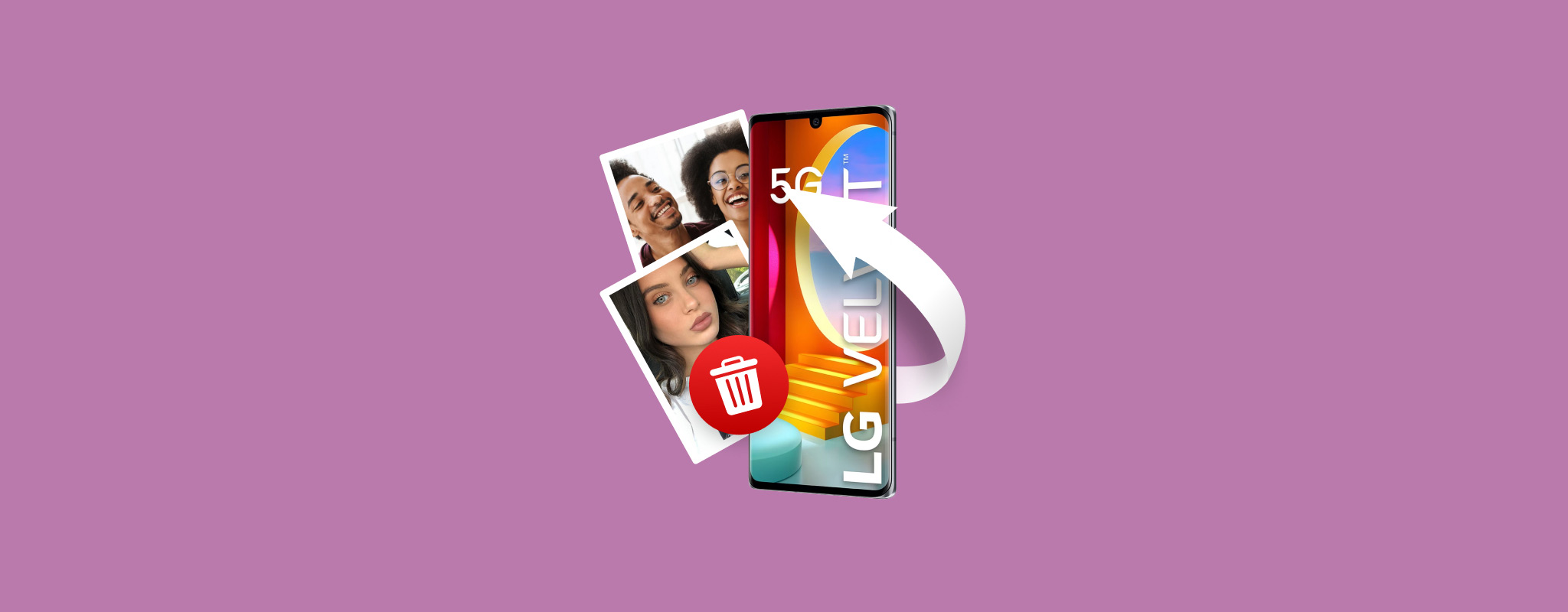 LG è fuori dal mercato dei telefoni da un paio d’anni ormai, ma è riuscita a rilasciare una buona quantità di dispositivi mobili notevoli ai suoi tempi d’oro. Il marchio aveva un catalogo piuttosto ampio che spaziava dai dispositivi entry-level a quelli di fascia alta.
LG è fuori dal mercato dei telefoni da un paio d’anni ormai, ma è riuscita a rilasciare una buona quantità di dispositivi mobili notevoli ai suoi tempi d’oro. Il marchio aveva un catalogo piuttosto ampio che spaziava dai dispositivi entry-level a quelli di fascia alta.
Ma sebbene i telefoni LG siano stati generalmente accolti con recensioni positive, sono altrettanto soggetti a perdita di dati come qualsiasi altro telefono Android sul mercato.
Se possiedi ancora un cellulare LG e hai eliminato accidentalmente alcune foto importanti, ci sono diversi modi per recuperarle. In questa guida, affronteremo i diversi metodi per eseguire il recupero delle foto del telefono LG con o senza un PC o un laptop.
Come recuperare le foto cancellate da un telefono LG con un computer
Ci sono un paio di metodi che puoi provare se desideri recuperare foto eliminate dai telefoni LG utilizzando un PC o laptop.
Puoi utilizzare un programma proprietario LG progettato per i dispositivi mobili del marchio oppure sfruttare un eccellente programma di recupero dati per ripristinare le foto dalla scheda di memoria del tuo telefono.
Metodo 1: Ripristina foto dal telefono LG con LG BRIDGE
LG Bridge è un programma sviluppato da LG specificamente per la loro linea di telefoni e tablet, che consente di aggiornare il software del dispositivo e di eseguire il backup o il ripristino dei dati. Detto ciò, questo strumento di recupero dati LG funziona solo se si è creato un backup prima che si verificasse la perdita dei dati.
Ecco come recuperare le foto eliminate dal telefono utilizzando l’app LG Bridge:
- Scarica e installa il App LG Bridge dal sito ufficiale di LG per iniziare.
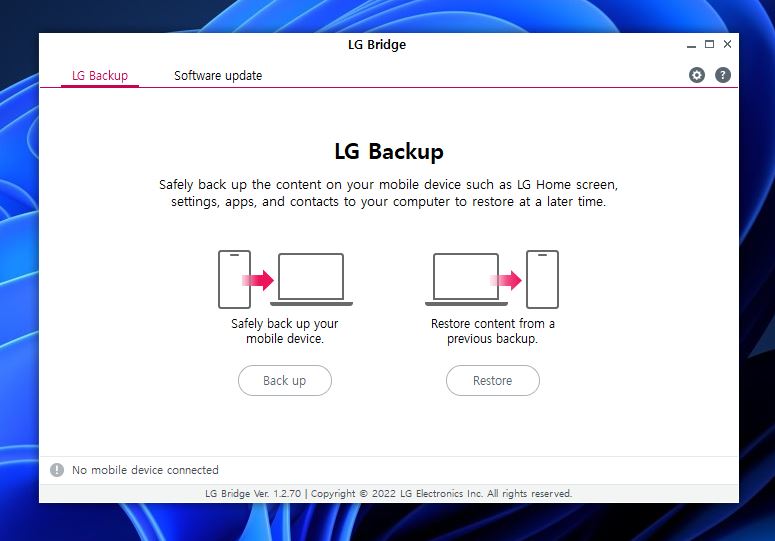
- Successivamente, avvia l’app e seleziona l’opzione “Ripristina” dalla schermata principale.
- Dopodiché, scegli il backup che contiene le foto che vuoi recuperare.
- Ripristina le immagini eliminate.
Metodo 2: Recupera Foto Cancellate dalla Scheda SD del Telefono LG
Se non hai avuto la fortuna di creare un backup prima di cancellare le foto salvate nella scheda SD del telefono, il modo migliore per ripristinarle è attraverso un programma di recupero dati di alto livello.
Disk Drill è una delle migliori app di recupero dati da schede SD Android nel settore, soprattutto quando si tratta di recuperare foto mancanti. È in grado di effettuare scansioni rapide, ha un tasso di recupero altissimo e dispone di un’interfaccia utente progettata sia per i principianti che per gli utenti esperti.
Ecco alcune delle sue altre caratteristiche degne di nota:
- Compatibilità con un’ampia gamma di schede SD, come MicroSD, microSDHC, SDHC, SDXC e altre.
- Supporto per quasi tutti i tipi di file, compresi i formati utilizzati dal tuo telefono LG.
- Capace di eseguire la scansione e il recupero da schede SD corrotte/inaccessibili. Ricorda che è meglio farlo da un backup byte-per-byte per prevenire ulteriori perdite di dati, che può essere creato utilizzando Disk Drill.
Se non sei convinto di investire nell’acquisto di Disk Drill, puoi provare la versione di prova del programma. Include tutte le funzionalità della variante a pagamento ma con un limite di recupero di 500 MB.
Segui i passaggi seguenti per recuperare le foto eliminate dalle schede SD del telefono LG utilizzando Disk Drill per Windows:
- Prima, scarica Disk Drill dal sito ufficiale di Cleverfiles.
- Quindi, apri il file di setup scaricato e segui le istruzioni fino a quando non sarà installato sul tuo computer.
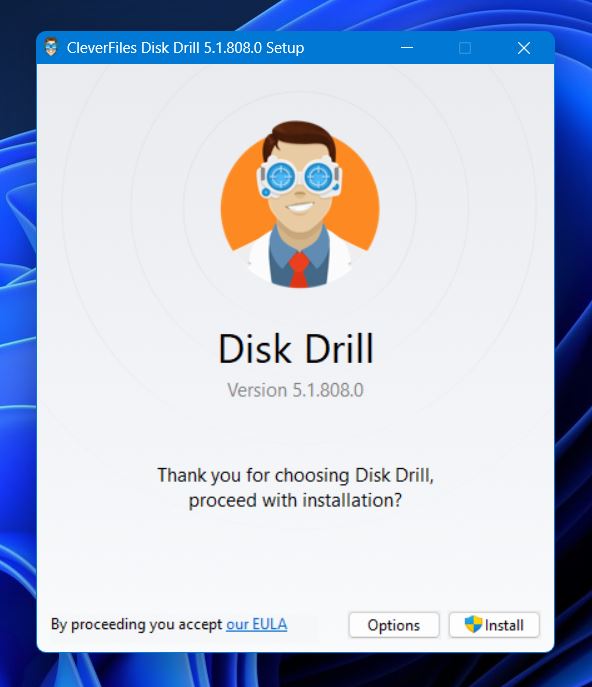
- Assicurati che la scheda SD del tuo cellulare LG sia collegata al computer tramite un lettore di schede di memoria, quindi avvia Disk Drill. Da lì, seleziona la scheda SD dall’elenco dei dispositivi di archiviazione disponibili e fai clic sul pulsante “Cerca dati persi”.
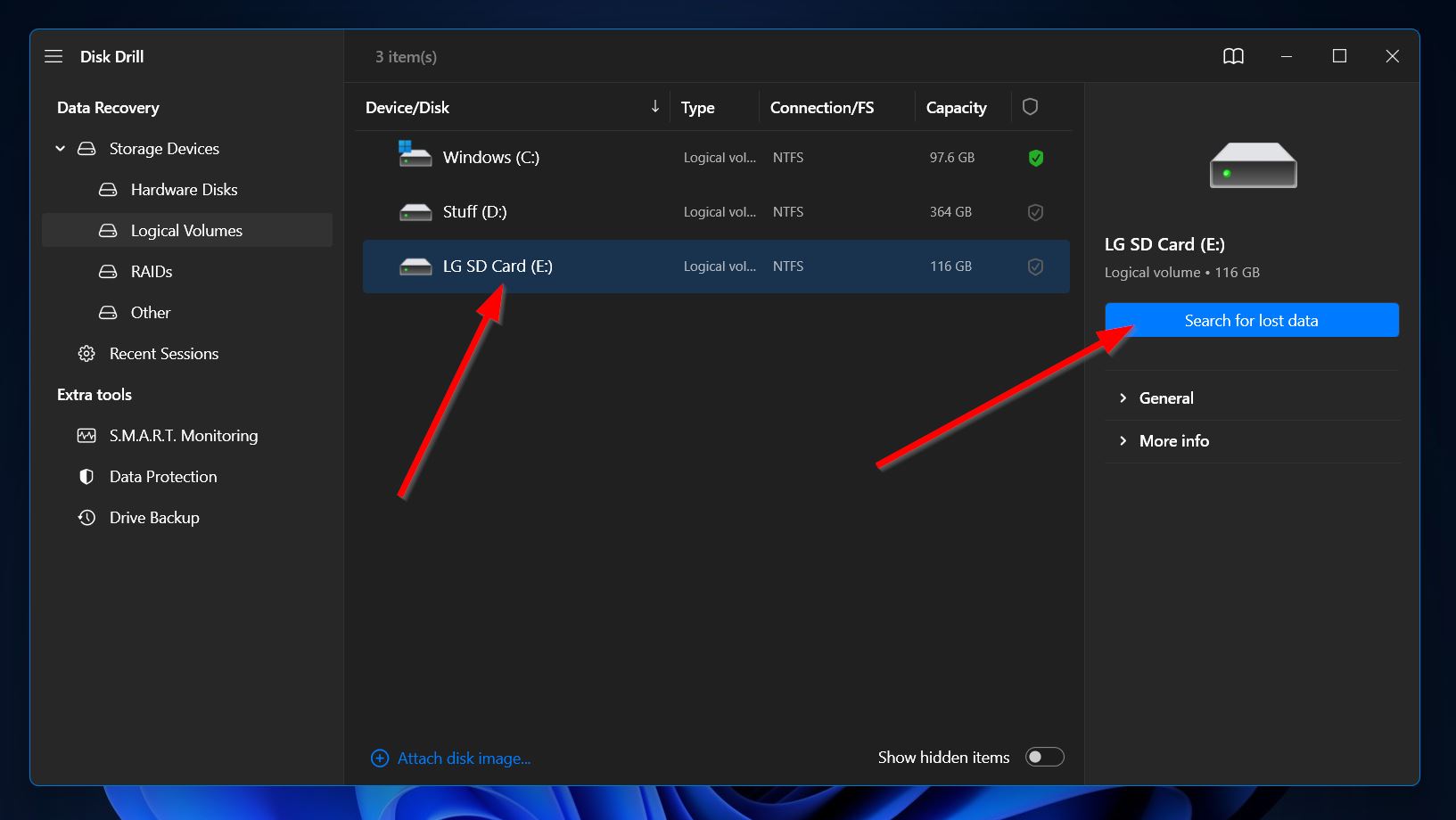
- Dopo di che, Disk Drill inizierà la scansione per qualsiasi dato recuperabile. Questo potrebbe richiedere un po’ di tempo, a seconda della capacità della tua scheda SD. Man mano che la scansione procede, puoi cliccare su “Rivedi i file trovati” nell’angolo in alto a destra per visualizzare eventuali file che sono stati rivelati finora. In alternativa, puoi semplicemente aspettare che la scansione sia completata e cliccare sullo stesso pulsante per passare alla sezione dei risultati.
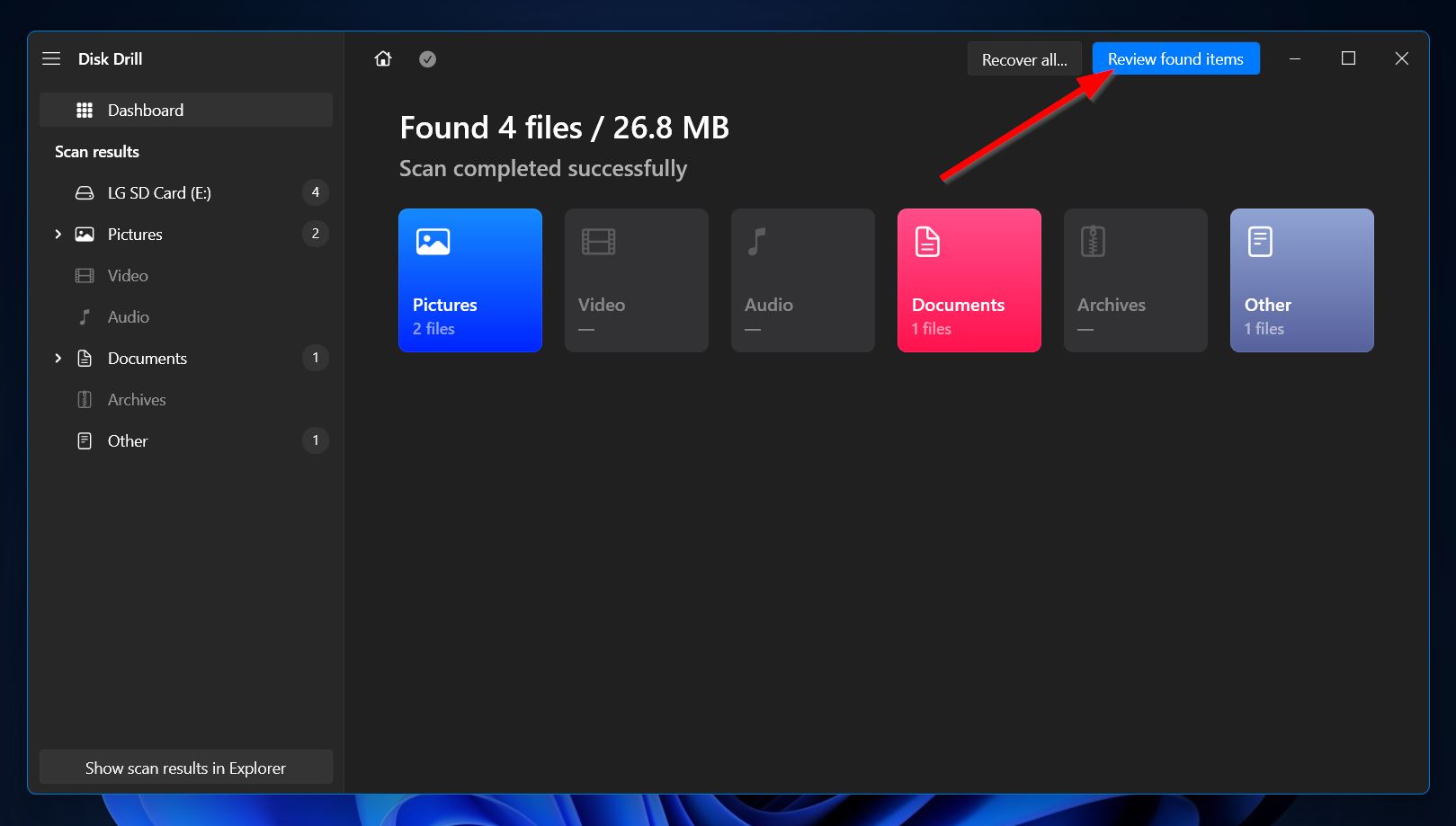
- Nella pagina dei risultati, puoi filtrare gli elementi per mostrare solo foto utilizzando le opzioni nel pannello a sinistra. In alternativa, puoi utilizzare la barra di ricerca nell’angolo in alto a destra per cercare nomi di file specifici o estensioni di file. Una volta trovate le foto che desideri recuperare, selezionale spuntando le caselle accanto ai nomi dei file. Quando sei pronto, clicca su “Recupera.”
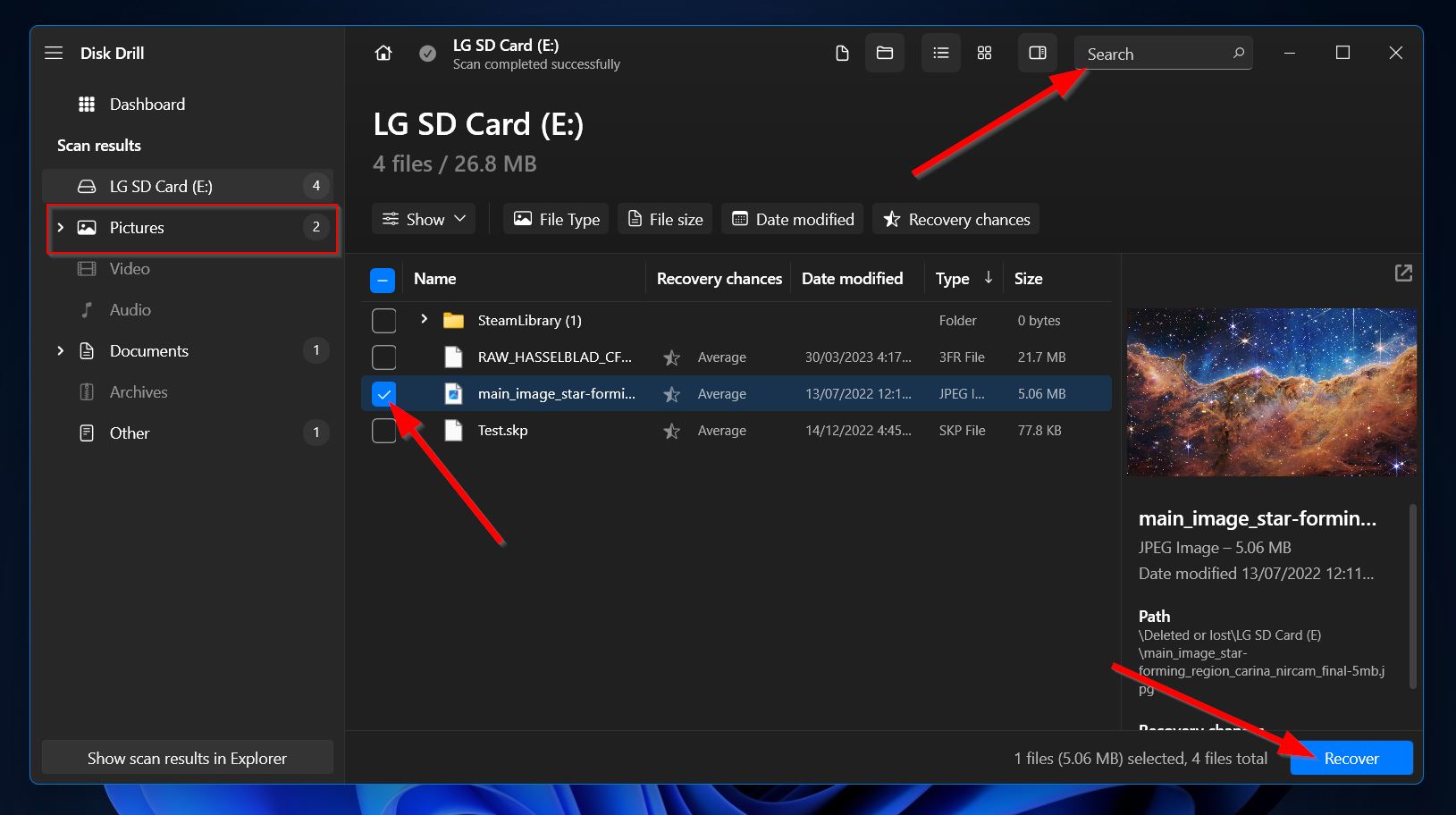
- Successivamente, dovrebbe apparire una finestra più piccola dove dovrai decidere la posizione di recupero delle tue foto cancellate. Questa deve essere su un supporto di archiviazione diverso dalla scheda SD da cui stai recuperando. Una volta deciso, fai clic su “Avanti.”
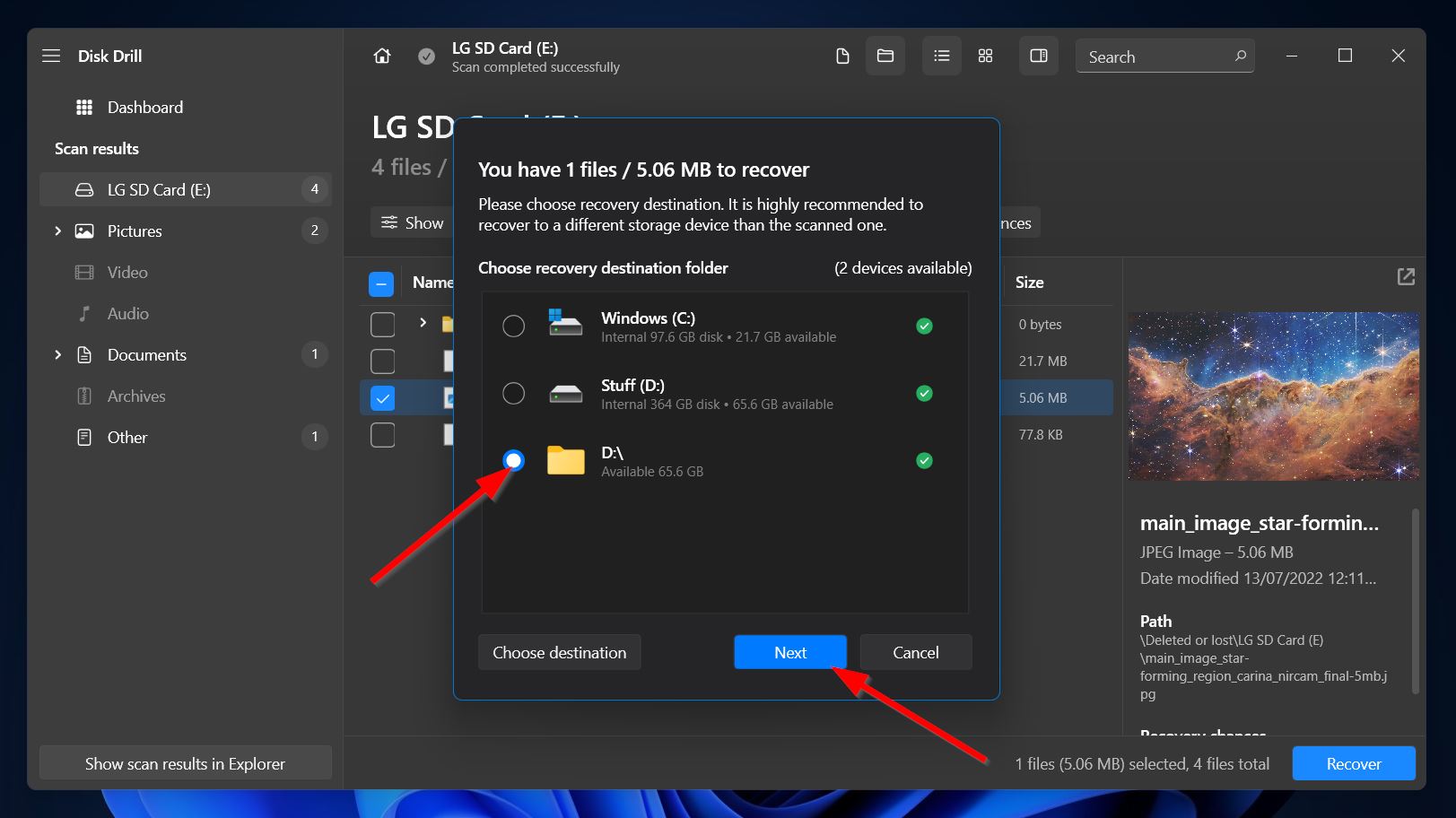
- Al clic, Disk Drill recupererà le foto selezionate. Una volta terminato il processo, vedrai un messaggio di completamento e un pulsante etichettato “Mostra dati recuperati in Explorer.” Cliccando su di esso si aprirà la cartella dove sono salvate le foto ripristinate.
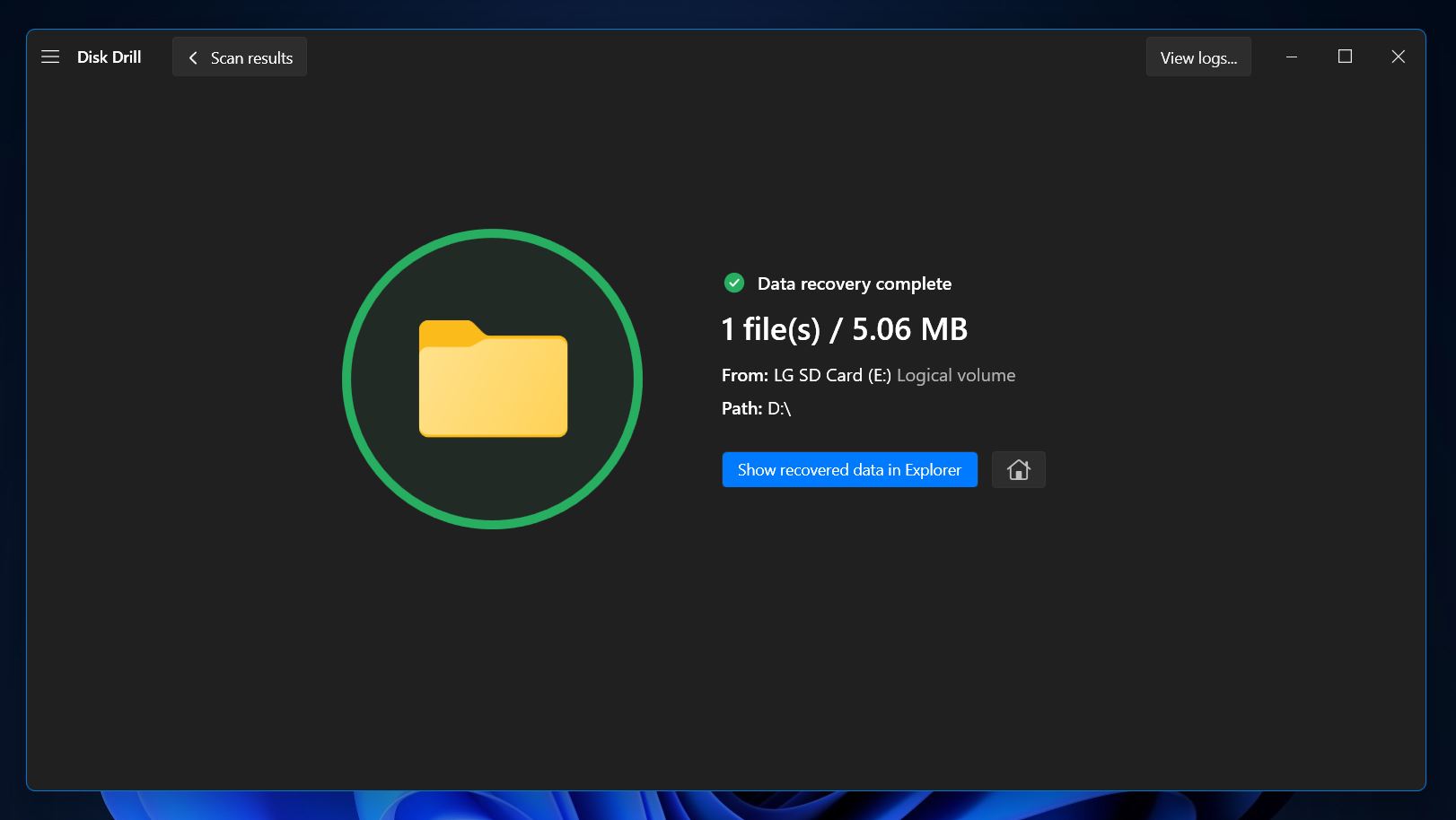
Come recuperare le foto cancellate da un telefono LG senza computer
Utilizzare un computer per recuperare le foto eliminate dai telefoni LG è spesso più facile, più comodo e offre una maggiore possibilità di recupero. Ma se non hai un PC o preferisci ripristinare le foto direttamente tramite il telefono, ci sono diverse tecniche che puoi provare, dalle funzionalità specifiche del telefono LG alle app di terze parti.
Metodo 1: Recuperare le foto eliminate dal Cestino sul telefono LG
I telefoni LG sono dotati di una funzione Cestino che offre agli utenti la possibilità di annullare una cancellazione effettuata per errore. Puoi utilizzare questa funzionalità per trovare le foto eliminate sui telefoni LG purché non siano state cancellate più di 7 giorni fa.
Per utilizzare la funzione Cestino per recuperare le foto cancellate da un telefono LG senza un computer, segui semplicemente i passaggi seguenti:
- Per iniziare, avvia l’app Galleria sul tuo telefono LG.
- Successivamente, tocca l’icona del cassetto nell’angolo in alto a sinistra dello schermo e scegli l’opzione “Cestino”.
- Dopodiché, seleziona le foto o l’album che desideri recuperare e tocca il pulsante “Ripristina”.
Metodo 2: Ripristina le foto eliminate dai telefoni cellulari LG da Google Foto
Gli smartphone Android includono l’app Google Foto, che consente di gestire le tue foto e video. Eliminare una foto utilizzando l’app semplicemente la sposta nella sezione Cestino, dove può essere recuperata per un massimo di 30 giorni. I passaggi esatti possono variare da un modello di telefono all’altro, ma generalmente seguono un processo simile.
Ecco come recuperare le foto dal tuo telefono LG tramite l’app Google Foto:
- Innanzitutto, avvia l’app Google Foto sul tuo telefono LG e vai alla sezione “Libreria”.
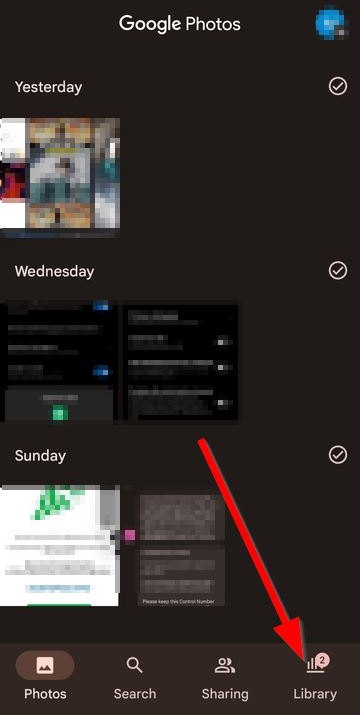
- Vai alla sezione “Cestino”.
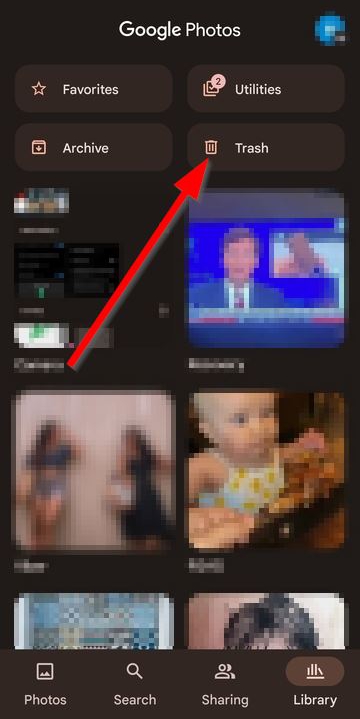
- Successivamente, evidenzia le foto che desideri recuperare e tocca il pulsante “Ripristina”.
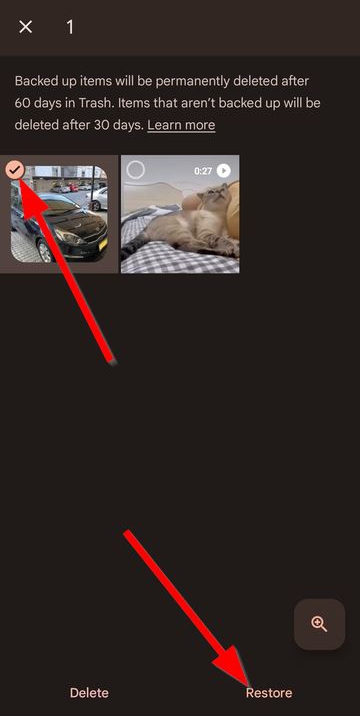
Metodo 3: Recupera Foto Eliminate con LG Backup
Simile ad altri marchi come Samsung e Huawei, i dispositivi mobili LG hanno una propria funzione di backup chiamata Backup LG. Questa può essere utilizzata per recuperare le foto cancellate del telefono purché sia stato creato un backup prima che si verificasse l’eliminazione.
Ecco come utilizzare LG Backup per ripristinare i dati:
- Vai su “Impostazioni” > “Generali” > “Backup e ripristino” > “Backup e ripristino”
- Seleziona un backup dall’elenco che contiene le tue foto eliminate.
- Segna le foto che desideri recuperare e tocca “AVANTI” per ripristinarle.
Metodo 4: Recupera le Foto Cancellate con l’App DiskDigger Photo Recovery
Proprio come i computer, anche i dispositivi mobili hanno Recupero dati Android programmi che possono aiutare a recuperare i file persi. DiskDigger è uno specializzato nel recupero di foto ed è gratuito per scarica su Google Play. Tuttavia, vale la pena notare che l’app è in grado di eseguire solo scansioni di base su dispositivi non rootati. Per scansioni complete, dovrai fai il root del tuo telefono LG.
Per recuperare le foto eliminate utilizzando l’app DiskDigger, segui semplicemente i passaggi descritti di seguito:
- Per iniziare, installa l’app DiskDigger da Google Play.
- Avvia l’app e tocca il pulsante “CERCA FOTO PERDUTE”.
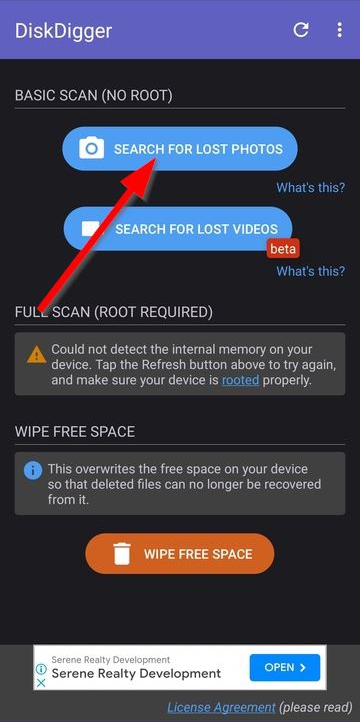
- Una volta toccato, l’app inizierà a scansionare il tuo telefono LG per eventuali foto recuperabili. Per scansioni di base, questo processo probabilmente richiederà meno di un minuto. Sarà molto più lungo per le scansioni complete. Una volta completata la scansione, riceverai un messaggio pop-up che ti dirà esattamente quanti file recuperabili sono stati trovati.
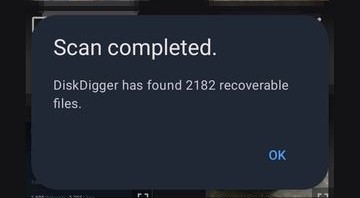
- Successivamente, tocca i file che vuoi ripristinare per segnarli, quindi tocca il pulsante “Recupera” vicino alla parte inferiore dello schermo.
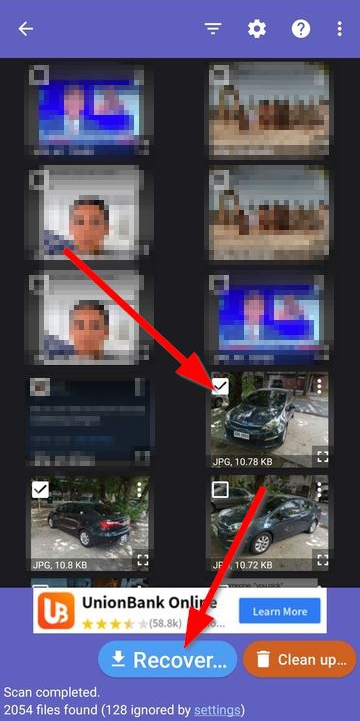
- Ti verranno date tre opzioni tra cui scegliere per quanto riguarda la posizione di recupero. Puoi salvare le foto su una specifica app, salvare le immagini in una posizione personalizzata sul tuo dispositivo o caricare i file su un server FTP/SFTP. Tocca quella che ti si addice meglio. Ai fini di questa guida, abbiamo scelto una posizione personalizzata sul dispositivo.

- Dopo di ciò, verrai portato a una sorta di gestore file, dove dovrai scegliere una cartella per salvare i file recuperati. Seleziona una cartella e tocca il pulsante “USA QUESTA CARTELLA” in basso allo schermo. Apparirà un pop-up che richiede il permesso di accedere alla cartella. Tocca “CONSENTI” quando richiesto.
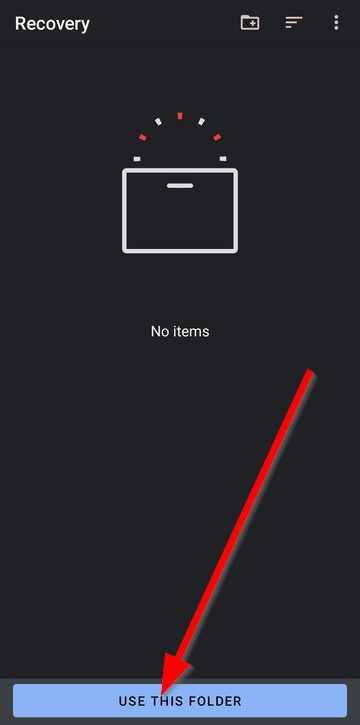
- Le foto verranno quindi salvate nella cartella specificata. Ora puoi accedervi tramite la galleria o un gestore di file.




